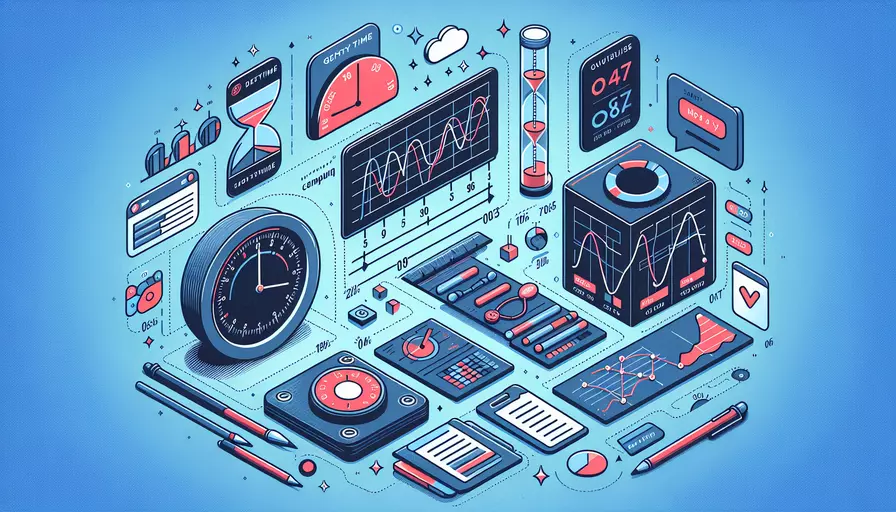
在Vue中设置贴图时间有以下几种方法:1、使用内置的过滤器、2、使用第三方库、3、手动格式化时间。这些方法可以帮助你在Vue项目中灵活地处理和展示时间数据。以下将详细描述每种方法的实现步骤和注意事项。
一、使用内置的过滤器
Vue提供了一个强大的过滤器功能,可以用来格式化时间。你可以创建一个全局过滤器或局部过滤器来处理时间格式。
步骤:
-
创建全局过滤器:
Vue.filter('formatDate', function(value) {if (!value) return '';
let date = new Date(value);
return date.toLocaleDateString();
});
-
在模板中使用过滤器:
<span>{{ someDate | formatDate }}</span>
优点:
- 简单易用,代码简洁。
- 适合处理简单的时间格式需求。
缺点:
- 灵活性不高,不适合复杂的时间格式。
二、使用第三方库
使用第三方库如moment.js或date-fns可以更灵活地处理和格式化时间。
步骤:
-
安装Moment.js:
npm install moment -
在Vue组件中引入并使用Moment.js:
import moment from 'moment';export default {
data() {
return {
someDate: new Date()
};
},
methods: {
formatDate(date) {
return moment(date).format('YYYY-MM-DD');
}
}
};
-
在模板中使用:
<span>{{ formatDate(someDate) }}</span>
优点:
- 功能强大,支持多种时间格式和操作。
- 社区支持好,文档详尽。
缺点:
- 引入了额外的依赖,增加了项目体积。
三、手动格式化时间
如果不想引入第三方库,也可以手动编写格式化时间的函数。
步骤:
-
编写格式化函数:
function formatDate(date) {let d = new Date(date);
let year = d.getFullYear();
let month = ('0' + (d.getMonth() + 1)).slice(-2);
let day = ('0' + d.getDate()).slice(-2);
return `${year}-${month}-${day}`;
}
-
在Vue组件中使用:
export default {data() {
return {
someDate: new Date()
};
},
methods: {
formatDate
}
};
-
在模板中使用:
<span>{{ formatDate(someDate) }}</span>
优点:
- 无需额外依赖,代码控制力强。
- 适合轻量级项目。
缺点:
- 需要自己处理各种时间格式,代码量较大。
总结
在Vue中设置贴图时间可以通过使用内置过滤器、第三方库或手动格式化来实现。每种方法都有其优点和适用场景:
- 内置过滤器:适合简单的时间格式需求,代码简洁。
- 第三方库:功能强大,适合复杂的时间格式和操作,但会增加项目体积。
- 手动格式化:无需额外依赖,适合轻量级项目,但需要自己处理各种时间格式。
根据项目的具体需求和复杂度,选择最合适的方法来处理时间格式问题。如果项目较为复杂且对时间处理有较高要求,建议使用第三方库如moment.js。如果项目较为简单,可以考虑使用内置过滤器或手动格式化时间。
相关问答FAQs:
1. 如何在Vue中设置贴图的时间?
在Vue中,设置贴图的时间可以通过使用Vue的生命周期钩子函数来实现。可以在created、mounted或updated等钩子函数中设置贴图的时间。下面是一个简单的示例:
<template>
<div>
<img :src="imageSrc" alt="贴图" />
</div>
</template>
<script>
export default {
data() {
return {
imageSrc: '', // 贴图的路径
time: '' // 贴图的时间
}
},
created() {
// 在created钩子函数中设置贴图的时间
this.time = new Date().toLocaleTimeString();
}
}
</script>
在上面的示例中,我们在created钩子函数中设置了贴图的时间,使用了Vue的数据绑定语法将时间显示在了页面上。
2. 如何在Vue中动态更新贴图的时间?
要动态更新贴图的时间,可以使用Vue的响应式数据特性。可以通过使用计时器或监听时间变化的方法来实现。下面是一个示例:
<template>
<div>
<img :src="imageSrc" alt="贴图" />
<p>当前时间:{{ time }}</p>
</div>
</template>
<script>
export default {
data() {
return {
imageSrc: '', // 贴图的路径
time: '' // 贴图的时间
}
},
mounted() {
// 使用计时器更新贴图的时间
setInterval(() => {
this.time = new Date().toLocaleTimeString();
}, 1000);
}
}
</script>
在上面的示例中,我们在mounted钩子函数中使用了计时器来更新贴图的时间。每隔一秒钟,计时器会触发一次,更新时间并重新渲染页面。
3. 如何在Vue中根据用户输入来设置贴图的时间?
如果要根据用户输入来设置贴图的时间,可以使用Vue的表单绑定和事件处理机制。可以在用户输入时间的表单字段上添加v-model指令,并在对应的事件处理函数中更新贴图的时间。下面是一个示例:
<template>
<div>
<img :src="imageSrc" alt="贴图" />
<p>当前时间:{{ time }}</p>
<input type="text" v-model="userInput" @input="updateTime" placeholder="请输入时间" />
</div>
</template>
<script>
export default {
data() {
return {
imageSrc: '', // 贴图的路径
time: '', // 贴图的时间
userInput: '' // 用户输入的时间
}
},
methods: {
updateTime() {
this.time = this.userInput;
}
}
}
</script>
在上面的示例中,我们使用了v-model指令将用户输入的时间绑定到了userInput属性上,并在input事件的处理函数updateTime中更新了贴图的时间。用户输入的时间将会立即反映在页面上。
文章标题:vue贴图时间如何设置,发布者:飞飞,转载请注明出处:https://worktile.com/kb/p/3627403

 微信扫一扫
微信扫一扫  支付宝扫一扫
支付宝扫一扫 